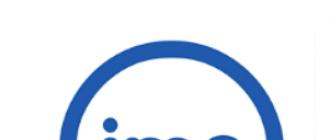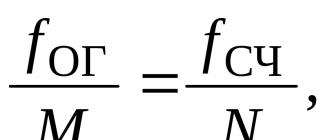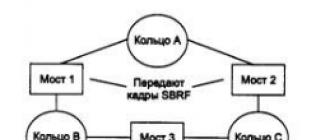SMM-dagi rasmlar qaror qiladi. Hammasi bo'lmasa, ko'p. Guruhingizning qopqog'i diqqatni jalb qilishini va hunarmand ko'rinmasligini xohlaysizmi?
Xizmatda ro'yxatdan o'tish
Format tanlash
Canva turli xil ijtimoiy media platformalari uchun muqovadan tortib postlargacha to'g'ri tasvir formatlari bilan oldindan yuklangan. Siz o'zingizning tartib o'lchamingizni ham o'rnatishingiz mumkin, ammo bepul versiyada allaqachon yaratilgan tartib o'lchamini o'zgartira olmaysiz.
Canva xorijiy xizmat bo'lgani uchun u hali rus auditoriyasiga to'liq moslashmagan. Shuning uchun siz VKontakte qopqog'i uchun tayyor tartibni "Dizayn yaratish" da emas, balki maxsus bo'limda topishingiz mumkin. Bizga kerak bo'lgan tartib 1590x400 piksel o'lchamlariga ega - tasvirni eng yaxshi ko'rsatish sifatiga erishish uchun qopqoqning haqiqiy o'lchamidan ikki baravar ko'p (VKontakte mutaxassislarining o'zlari nisbatlarni ikki baravar oshirishni tavsiya qiladilar).  Chapda siz professional dizaynerlar tomonidan ishlab chiqilgan bir qator tayyor sxemalarni ko'rasiz - bu dizaynni noldan yaratmaslik uchun blankalar sifatida ishlatilishi mumkin. Shablonning har qanday elementi o'zgartirilishi mumkin, shuning uchun tanlashda asl rang palitrasi va shriftlarga e'tibor bermang. Rangni, matnni, elementlarning sonini va tasvirdagi joylashuvini o'zingiz sozlashingiz mumkin. Biroq, guruhingiz xabarini eng yaxshi aks ettiradigan uslubni tanlang: fonda fotosurat, mustahkam fon, foto kollaj, kuchli naqsh va hokazo. Bizning misolimiz uchun biz tayyor elementlarsiz shablonni tanlaymiz, bu kollaj uchun "to'r".
Chapda siz professional dizaynerlar tomonidan ishlab chiqilgan bir qator tayyor sxemalarni ko'rasiz - bu dizaynni noldan yaratmaslik uchun blankalar sifatida ishlatilishi mumkin. Shablonning har qanday elementi o'zgartirilishi mumkin, shuning uchun tanlashda asl rang palitrasi va shriftlarga e'tibor bermang. Rangni, matnni, elementlarning sonini va tasvirdagi joylashuvini o'zingiz sozlashingiz mumkin. Biroq, guruhingiz xabarini eng yaxshi aks ettiradigan uslubni tanlang: fonda fotosurat, mustahkam fon, foto kollaj, kuchli naqsh va hokazo. Bizning misolimiz uchun biz tayyor elementlarsiz shablonni tanlaymiz, bu kollaj uchun "to'r". 
O'z elementlarimizni yuklash
Tahrirlashni boshlashdan oldin muharrirga foydalanmoqchi bo'lgan o'z logotipingizni yoki rasmlaringizni yuklang. "Mening" yorlig'iga o'ting va kompyuterdan kerakli fayllarni tanlang. Shaffof fonga ega logotipni yuklash tavsiya etiladi. Har qanday illyustratsiyada foydalanish uchun quyuq va ochiq fon (masalan, logotipning qora va oq versiyasi) variantlari mavjud bo'lsa, yanada yaxshi bo'ladi.  Yuklangan rasmni yangi maketga qo'shish uchun uni sichqoncha bilan o'ngga sudrab, panjaraning kerakli qismiga joylashtiring. Bu erda fotosuratni "ramka" qilish mumkin - ya'ni tanlangan oyna ichiga to'g'ri tarzda va to'g'ri masshtabda joylashtirilishi mumkin.
Yuklangan rasmni yangi maketga qo'shish uchun uni sichqoncha bilan o'ngga sudrab, panjaraning kerakli qismiga joylashtiring. Bu erda fotosuratni "ramka" qilish mumkin - ya'ni tanlangan oyna ichiga to'g'ri tarzda va to'g'ri masshtabda joylashtirilishi mumkin. 
Tarkibni tarkib bilan to'ldirish
Agar siz oldindan tayyorlangan sxema bo'yicha ishlayotgan bo'lsangiz, qopqoqni noyob qilish va brendingiz uslubini aks ettirish uchun uni tahrirlashingiz kerak bo'ladi. Tahrirlash intuitivdir - kerakli elementni (masalan, fon yoki matn bloki) o'ng tugmasini bosishingiz kerak va barcha mavjud sozlamalar muharrirning yuqori panelida paydo bo'ladi - ranglar palitrasi, shrift menyusi va hokazo. Qopqoq dizaynida aniq nimani o'zgartirish mumkin?
- Fon rangi (qattiq plomba, shuningdek, turli xil to'qimalar va bezaklar sifatida mavjud);
- Matn, shrift, shrift hajmi va rangi;
- Elementlarning joylashuvi (tanlangan elementlarni tuval bo'ylab oddiygina "surash" orqali o'zgaradi);
- Elementlar soni (keraksiz qismlarni olib tashlash mumkin, va kerakli qismlar, aksincha, har qanday miqdorda tartibga kiritilishi mumkin).
Bizning misolimizda biz markaziy maydondan tashqari to'rtta fotosurat maydonini ramkalar bilan to'ldirdik va fotosuratlarni "umumiy maxraj" ga keltirish uchun ularning barchasiga bir xil foto filtrini qo'lladik - shuning uchun ular birgalikda yaxshiroq ko'rinadi. 
Rasmlar, shakllar yoki piktogrammalar kabi qo'shimcha tafsilotlarga kelsak, ularning ba'zilari chapdagi "Elementlar" menyusida mavjud (bizning misolimizda do'kon nomini kiritish uchun markaziy fotosuratni mustahkam fon bilan almashtirdik). Va ba'zilarini klipart va stok fotosuratlarining o'rnatilgan katalogidagi kalit so'zlar orqali topish mumkin. Misol uchun, sayohat mavzusidagi foto kollaj uchun o'zingizning rasmlaringiz etarli emas. Qidiruv satriga "sayohat" so'zini kiriting va siz turizm mavzusiga oid o'nlab fotosuratlar yoki chizmalarning butun to'plamiga ega bo'lasiz (ulardan ba'zilari bepul, boshqalari esa 1 dollarga mavjud). 
Matn bilan ishlash
"Matn" yorlig'i orqali siz maketga matn elementini yoki bir nechta shriftlar kombinatsiyasi bilan tayyor blokni qo'shishingiz mumkin. Shuni yodda tutish kerakki, rus tili uchun shriftlar to'plami lotin alifbosiga qaraganda sezilarli darajada kichikroq, ammo shunga qaramay, tanlash uchun juda ko'p narsa bor.  Bu yerda, yuqori panelda siz o'lcham, rang, markazlashtirish, matn shaffofligini, satr va harflar oralig'ini o'zgartirishingiz mumkin.
Bu yerda, yuqori panelda siz o'lcham, rang, markazlashtirish, matn shaffofligini, satr va harflar oralig'ini o'zgartirishingiz mumkin.
Guruh uchun tayyor qopqoqni yuklab oling
Dizayn tayyor bo'lgach, "Yuklab olish" tugmasini bosing, u o'ng yuqori burchakda joylashgan va kerakli formatni tanlang. PNG yoki JPG VKontakte guruhiga yuklash uchun javob beradi. Boshqa hollarda, masalan, chop etish uchun printerdan buyurtma bermoqchi bo'lgan otkritka, buklet yoki flayer yaratishda siz "PDF uchun chop etish" ni tanlashingiz kerak. 
Guruhga qopqoq yuklash
VKontakte guruhining dizayni biz xohlagan darajada intuitiv emas. Muqovangizni yuklash uchun siz "Jamiyatni boshqarish" menyusiga o'tishingiz kerak - yuklab olish havolasi "Asosiy ma'lumot" blokida.  Muqovani VKontakte guruhiga "Jamiyatni boshqarish" bo'limi orqali yuklashingiz mumkin
Muqovani VKontakte guruhiga "Jamiyatni boshqarish" bo'limi orqali yuklashingiz mumkin
Natija
Canva-ning aksariyat maketlari biron bir sababga ko'ra ko'proq yoki kamroq minimalistdir.
Birinchidan, bu zamonaviy veb-dizayn tendentsiyalari - saytlar interfeyslari, ilovalar, brendli kanallar dizayni, qoida tariqasida, eng muhim narsaga urg'u berish uchun cheklangan ranglar to'plamidan foydalangan holda amalga oshiriladi.
Ikkinchidan, oddiy tasvirlarni mobil qurilmalarning kichik ekranlarida idrok etish osonroq bo'lib, ular ko'pchilik kompaniyalar va veb-loyihalar trafigining ortib borayotgan ulushini tashkil qiladi.
Shuning uchun, ijtimoiy tarmoq yoki YouTube kanalida sahifa uchun qopqoq yaratishda siz uni qo'shimcha tafsilotlar bilan "ortiqcha yuklamasligingiz" kerak. Dizayn namunasini asos qilib oling va idrok etish qulayligini saqlab, uni "o'zingiznikiga" aylantiring. Va obunachilarning kerakli ma'lumotlarni aniq etkazadigan yuqori sifatli grafikaga ijobiy munosabati sizni kutishingizga olib kelmaydi.
Mana biz Canva maketlari yordamida yaratgan yana bir nechta VK qopqoqlari:
Xuddi shu printsipga ko'ra, siz boshqa ijtimoiy tarmoqlardagi sahifalar uchun qopqoq yoki ularning mazmuni uchun tasvirlar yaratishingiz mumkin. Va sizga dizayner kerak emas.
Canva'da qanday ishlashni mintaqaviy xizmat menejeri Oleg Burkov aytib berdi va ko'rsatdi.
Callibri blogida siz tadbirkorlar va marketologlar uchun foydali manbalarni topishingiz mumkin. Internet-marketingning turli yo'nalishlari bo'yicha professionallar va tor mutaxassislar o'z fikrlari, qarashlari, amaliy tajribalari bilan o'rtoqlashadilar va biznesingizni qanday qilib muvaffaqiyatli qilish kerakligini aytadilar.
Sizda qiziqarli mavzu bormi va bizning muallifimiz bo'lishni xohlaysizmi? Bizga yozing!
Guruhingizni VK (Vkontakte) da bezashni va unga noyob sarlavha (qopqoq) yaratmoqchimisiz? Ushbu maqolada men qanday o'lcham va format bo'lishi kerakligi, VK-ga sarlavhani qanday qo'shish haqida gapiraman, shuningdek, kerakli o'lchamdagi shablonning PSD (fotoshop formati) manbasini joylashtiraman.
VK-dagi guruh uchun sarlavhani (qopqoqni) qanday qilish kerak?
VKdagi guruhdagi shlyapa nima? Bu shunchaki rasm, hajmi va formati 1590×400 - JPG, GIF yoki PNG. U VK guruhining tepasida joylashgan bo'lib, u quyidagicha ko'rinadi:
Qadam 1. Kerakli o'lchamdagi tasvirni yarating.
Avval biz rasmning o'zini yaratishimiz kerak, buning uchun men Photoshop-dan foydalandim (siz PSD formatida tayyor shablonni yuklab olishingiz mumkin). Photoshop-ni oching, "Fayl" -> "Yaratish" ("Fayl" -> "Yaratish") ni tanlang.
Tasvirning o'lchamlarini belgilashingiz kerak bo'lgan oyna paydo bo'ladi, biz kengligi 1590 piksel, balandligi 400. Rang rejimlari sukut bo'yicha qoldirilishi mumkin. "OK" tugmasini bosing
Shuni ta'kidlashni istardimki, rasm kattaroq bo'lishi mumkin, rasm qo'shganda, VK o'zi uni kerakli o'lchamda kesishni taklif qiladi. Kengligi 400 px dan yuqori bo'lsa, men sizga hech narsa qo'shishni maslahat bermayman, VK rasmning bir qismini kesib tashlaydi.
Natijada, biz kerakli o'lchamdagi bo'sh varaqni olamiz. Keyin biz sarlavhada ko'rmoqchi bo'lgan narsalarni chizamiz va ijodimizni saqlaymiz. Mening shablonim shunday ko'rinadi:
Qadam 2. VK guruhidagi sarlavhani o'zgartiring.
Keyinchalik, biz rasmimizni VK guruhiga yuklashimiz kerak. Buning uchun guruhimizga o'ting, yuqori o'ng burchakda (guruh avatarining ostida) "uch nuqta" (...) ustiga bosing, ochiladigan menyudan "Hamjamiyatni boshqarish" ni tanlang.
Rasmni yuklashni so'ragan oyna paydo bo'ladi, "Faylni tanlash" tugmasini bosing.
Biz rasmimizni tanlaymiz va rasmni kesish imkoniyatiga ega oyna paydo bo'ladi, chunki hamma narsa kerakli o'lchamga mos keladi, "Saqlash va davom ettirish" tugmasini bosing.
Natijada, biz qopqoq muvaffaqiyatli yuklanganligi haqida xabarni ko'ramiz, keyin biz faqat guruhimizga boramiz va ta'sirga qoyil qolamiz.
Sarlavhani (qopqoqni) xohlaganingizcha o'zgartirishingiz mumkin.
Shunday qilib, biz VK-dagi guruh uchun o'z shlyapamizni yaratdik.
Ushbu maqolada tavsiya etilgan shablonlardan birini ham olishingiz mumkin:
VK foydalanuvchilari yaqinda Vkontakte guruhi uchun qopqoqni o'rnatish imkoniyatiga ega bo'lishdi. Ushbu postda biz sizga qaysi biri eng yaxshi ekanligini aytib beramiz Vkontakte guruhining qopqog'i hajmi turli monitorlarda eng maqbul displey uchun. Muqova, aytish mumkinki, VK guruhining tashrif qog'ozi. U guruh mavzusini ko'rsatishi kerak, ya'ni sahifaga tashrif buyurgan har qanday tarmoq foydalanuvchisi uning tashqi ko'rinishidan qanday jamoa ekanligini darhol aniqlashi kerak. Vkontakte avatarlari haqida va yuqoridagi havolani bosish orqali batafsil ma'lumot olish mumkin. Shunga qaramay, biz sizga shuni eslatib o'tamizki, guruh qopqog'i uchun rasm o'lchamining eng yaxshi varianti kengligi 1590 piksel va balandligi 400 piksel bo'lgan rasmdir (quyidagi rasmga qarang).
Albatta, siz boshqa har qanday o'lchamlarni olishingiz mumkin, ammo qopqoq tasviri istisnosiz barcha ekranlarda bir xil darajada chiroyli ko'rinishiga kafolat yo'q. Texnik yordamga ko'ra, 1590:400 piksel eng yaxshi guruh qopqog'i o'lchamidir. Rasmni yuklash va o'rnatishda ham Vkontakte quyidagi skrinshotda ko'rsatilganidek, yuklangan fotosuratning o'lchami va formati bo'yicha tavsiyalar beradi. O'zingizning noyob qopqoqni o'rnatish uchun siz harakat menyusiga va aniqrog'i hamjamiyatingizni boshqarishga o'tishingiz kerak (quyidagi 1-rasmga qarang). Sozlamalarning ushbu bo'limi guruhning avatar (foto) ostida o'ng tomonda joylashgan. VK guruhi uchun avatarni qanday qilish haqida batafsilroq bilib olishingiz mumkin. Boshqaruv sahifasiga kirganingizdan so'ng, qopqoq bilan bog'liq elementni toping va havolani bosing: "Yuklab olish" biroz o'ngga, quyida 2-rasmda ko'rsatilganidek. Shundan so'ng, tasvirni to'g'ridan-to'g'ri yuklab olishingiz mumkin bo'lgan oyna ochiladi (3 - quyidagi rasmda).

Photoshop yoki boshqa har qanday grafik muharrir asoslarini biladigan o'quvchilarimiz hech qanday muammosiz sifatli va chiroyli o'lchamdagi muqovani yasashlari mumkin. Ammo maxsus grafik dasturlarga ega bo'lmaganlar ham bor. Ular nima qilishlari kerak? Guruhingiz dizayni noyob va ayni paytda samarali bo'lishini istasangiz, . Keyin biz siz uchun hamma narsani qilamiz. Va nihoyat, yana bir variant onlayn Vkontakte guruhi uchun qopqoq qiling maxsus resurslar yordamida. Ushbu parametr Photoshop ko'nikmalariga ega bo'lmaganlar uchun va dizaynerlar va mutaxassislarga pul sarflashni xohlamaydiganlar uchun javob beradi.

Vkontakte hamjamiyati uchun qopqoq tartibini yaratishingiz mumkin bo'lgan juda mashhur sayt " http://www.fotor.com” (yuqoridagi rasmga qarang). Endi ko'plab foydalanuvchilar ushbu xizmatning ishlashi haqida shikoyat qilmoqdalar, ammo biz SocPRka u sinovdan o'tkazildi va to'g'ri va hech qanday nosozliklarsiz ishlashi aniqlandi. Agar sizda fotor bilan bog'liq muammolar bo'lsa, boshqa mashhur manbadan foydalanishga harakat qiling - " https://www.canva.com". Ajam dizaynerlardan uning ishi haqida hech qanday shikoyat yo'q. Bu juda oddiy sayt bo'lib, uni hamma qisqa vaqt ichida tushuna oladi.

havolani bosing: "Maxsus o'lchamlardan foydalaning" (1 - yuqoridagi skrinshotda). Shundan so'ng, kenglik maydoniga: "1590" va balandlik maydoniga: "400" kiriting. Odatiy bo'lib, saytdagi barcha qiymatlar piksellarda. Keyinchalik, siz tayyor o'lchamdagi tasvirning dizaynerini ko'rasiz. Unda siz fonni tanlashingiz, istalgan matnni va belgilangan o'lchamlarga moslashtirilgan rasmni joylashtirishingiz mumkin, bu esa onlayn VK qopqog'ini yaratish jarayonini sezilarli darajada osonlashtiradi.
Ko'pincha foydalanuvchilar qopqoqning qiymatini kam baholaydilar. Mavzuga mos keladigan istalgan rasmni olib, shunchaki yuklashingiz mumkin, deb o'ylashadi. Vkontakte guruhi uchun tayyor qopqoq, Ammo bu unday emas. O'nlab, yuz minglab va hatto millionlab obunachilarga ega bo'lgan barcha guruhlar o'ziga xos, esda qolarli, chiroyli va oddiygina noyob dizaynga ega, bu erda qopqoq asosiy rollardan birini o'ynaydi. Albatta, go'zallik odamlarning sizga kelishini anglatmaydi. Guruhning mazmuni juda muhim, bu obunachilarni qiziqtiradi va qo'yib yubormaydi. Agar siz ushbu sayohatni endi boshlayotgan bo'lsangiz, jamoangizga istalgan sonli a'zolarni buyurtma qiling. Ayni paytda biz sizga obunachilarni olib kelamiz, siz guruh qopqog'i uchun kerakli o'lchamdagi juda ko'p sonli tayyor rasmlarni to'plagan saytni o'rganishingiz mumkin. Ushbu sayt " http://vk-oblozhki.ru” (Quyidagi rasm).

Ushbu resursning barcha muqovalari toifalarga ajratilgan, shuning uchun sizga to'g'ri rasmni topish osonroq bo'ladi. Topildimi? Bunday holda, ustiga bosing. Sahifa ochiladi (quyida ekran), unda siz ushbu qopqoq qanday ko'rinishini ko'rishingiz mumkin. Agar hamma narsa sizga mos bo'lsa, uni sahifangizga o'rnatish uchun yuklab olish tugmasini bosing.

Vkontakte hamjamiyatining dizaynidagi grafik elementlar tashrif buyuruvchining e'tiborini tortadi, uni ushlab turadi, shuningdek minglab o'xshash jamoalar orasida guruh yoki jamoatchilikning tan olinishini oshiradi. Bundan tashqari, grafik menyu guruh bo'limlari bo'ylab navigatsiyani osonlashtiradi, ijtimoiy tarmoq a'zolari va boshqa foydalanuvchilariga katta jamoa tuzilmasi bo'ylab harakatlanishda yordam beradi.
VK-da qidiruv yoki dizaynerlar portfelini ko'rish Vkontakte guruhlari dizaynining ko'plab muvaffaqiyatli misollarini ko'rsatadi, siz o'z jamoangiz uchun qopqoq menyusini tanlashda qurishingiz mumkin.
Vkontakte guruhini loyihalash uchun quyidagi o'lchamlar qo'llaniladi:
- Sahifaning qopqog'i yuqorida ko'rsatilgan, umumiy kenglik uchun o'lchami 1590 x 400 piksel;
- Katta avatar — vertikal banner 200x500 piksel (aspekt nisbati 2:5), yuqori o'ng tomonda ko'rsatilgan;
- Guruhning har bir xabarida kichik avatar, dumaloq rasm ko'rsatiladi, o'lchami 200x200 piksel.
- VKontakte guruhi uchun menyuning tasviri, kengligi 510 piksel, balandligi 307 (menyuning pastki cheti o'ngdagi katta avatarning pastki qismiga yaxshi mos kelishi uchun).
Agar muqova rasmi hamjamiyat sozlamalarida yuklangan bo'lsa, o'ngdagi katta avatar ko'rsatilmaydi.
Vkontakte guruhi uchun shlyapani qanday qilish kerak
Jamiyat sarlavhasi chiroyli ko'rinishi uchun uning barcha grafik komponentlari bir xil uslubda (ranglar to'plami, logotiplar, shriftlar) ishlab chiqilgan bo'lishi yoki bitta rasmning bir qismi bo'lishi kerak. Vkontakte guruhini mustaqil ravishda loyihalashda birinchi qadam fon tasvirini tayyorlashdir. Bu bepul fotobanklardan tematik rasm bo'lishi mumkin (masalan, pixabay.com).
Rasmni grafik muharririda oching. Kesish yoki o'lchamga qarab o'lchash: uzunligi 1590 piksel, balandligi 400 piksel. 
Keyin kerakli yozuvlarni qo'llashingiz mumkin (guruh nomi, shior, jamoaga qo'shilish uchun qo'ng'iroq). Endi siz qopqoqni hamjamiyatga yuklashingiz kerak, buning uchun "Hamjamiyatni boshqarish" menyusiga o'ting: 
"Hamjamiyat qopqog'i" maydonida "Yuklab olish" tugmasini bosing. 
Keyingi oynada kompyuterda oldindan tayyorlangan qopqoq faylini tanlang va "Saqlash va davom ettirish" tugmasini bosing. 
Endi sizning guruhingiz yangi qopqoqqa ega bo'ladi. Shuni yodda tutingki, bu holda o'ngdagi katta avatarning vertikal rasmi endi ko'rsatilmaydi.
- Rasm yoki fotosurat jamiyat mavzusiga mos kelishi kerak.
- Yuqori sifatli tasvirlardan foydalaning.
- Boshqa odamlarning rasmlari mualliflik huquqlarini buzmang (hozirda bepul aksiyalar ko'p sonli fotosuratlar va rasmlarni taklif qiladi).
- Qopqoqni tafsilotlar bilan ortiqcha yuklamang.
- Agar siz odamning fotosuratini sarlavhaga qo'ysangiz, u tashrif buyuruvchiga emas, balki sahifadagi eng muhim elementga (menyu, veb-sayt manzili, reklama xabari, qo'ng'iroq) qaragan ma'qul.
- Yuqori sifatli shriftlardan foydalaning va teglar har qanday miqyosda o'qilishi mumkinligiga ishonch hosil qiling.
Yangi dizayndagi ommaviy Vkontakte qalpoqlarining o'lchamlari
Ushbu ijtimoiy tarmoqni qayta loyihalashdan so'ng yangi dizayn elementi - qopqoq paydo bo'ldi. Bu 1590 dan 400 pikselgacha bo'lgan katta gorizontal yo'naltirilgan rasm. Vkontakte guruhining sarlavhasi statik rasmdir. Unga yorqin, esda qolarli fotosurat yoki rasm va jamoatchilik nomi, kompaniya shiori, veb-sayt nomi, ish jadvali va boshqa yozuvlarni joylashtirish uchun etarlicha katta. 
Yangi dizayndagi VK guruhi uchun menyuni qanday qilish kerak
Vkontakte guruhining menyusini loyihalash jarayoni quyidagi bosqichlardan iborat:
- Menyu havolalari ro'yxatini tayyorlash (bu sahifalar, jamoat bo'limlari yoki tashqi saytlar bo'lishi mumkin).
- Fon rasmini tayyorlash.
- Yozuvlar va menyuning "tugmalari" fonida chizish.
- Tasvirni qismlarga bo'lish.
- Wiki sahifasini yoqish.
- Grafik menyuni yuklash va uni wiki belgisi bilan formatlash.
Fon rasmi kengligi 510 piksel bo'lishi kerak, balandligi esa menyu elementlarining soni va joylashishiga bog'liq. Tasvirlar bilan ishlash uchun sizga rastr grafik muharriri kerak bo'ladi, misollar quyida bepul va engil Paint.Net yordamida ko'rsatilgan.
Menyu elementlarini joylashtirishni darhol rejalashtirishingiz kerak, shunda rasm bir xil o'lchamdagi bo'laklarga kesilishi mumkin. Bu smartfon yoki planshetlar ekranida menyuning to'g'ri o'lchamlari uchun muhim ahamiyatga ega.
Bir ustundagi elementlar bilan VK hamjamiyatining vertikal menyusi
Tasvirni tahrirlovchida oching. Menyu bandlarini fonda yozish uchun Matn muharriri vositasidan foydalaning. Menyu belgilarini ko'rinadigan qilish uchun ularni bir necha usul bilan ajratib ko'rsatish mumkin:
- Ramka chizish;
- Harflar ostidagi fon rangini o'zgartiring;
- Harflarga soya qo'shing.
Quyida skrinshotda har bir element yo'llardan birida ta'kidlangan. 
Keyingi qadam tasvirni bo'laklarga bo'lishdir:

Tasvirni kesish jarayoni qulay onlayn vosita www.imgonline.com.ua/cut-photo-into-pieces.php yordamida ham amalga oshirilishi mumkin.
Keyin, "Hamjamiyatni boshqarish" menyusida "Bo'limlar" bandiga o'ting va "Materiallar" bandida "Cheklangan" ni tanlang (bu faqat guruh ma'muri sahifalarni yaratishi va tahrirlashi mumkin degan ma'noni anglatadi). 
Saqlash tugmasini bosing va asosiy guruhga o'ting. Guruh haqidagi ma'lumotlar bo'limi yaqinida "So'nggi yangiliklar" bandi paydo bo'ldi. 
Ushbu bo'limga o'ting va tahrirlash tugmasini bosing. Sarlavhani "Menyu" ga o'zgartiring va rasm qo'shish uchun kamera belgisini bosing. 
Qo'shilgan rasmni bosing va xususiyatlar oynasida kerakli bo'limga havolani belgilang. 
Vkontakte avtomatik ravishda tasvirlarni 400 pikselgacha qisqartiradi va qo'shimcha teglar kiritadi. Buni tuzatish uchun siz belgilashni tahrirlash rejimiga o'tishingiz kerak. 
Har bir rasm yorlig'i "[[" bilan boshlanadi va "]]" bilan tugaydi va "|" bilan ajratilgan uchta qismdan iborat: rasm identifikatori, xususiyatlar va havola. Siz rasmlarning o'lchamlarini sozlashingiz va ularning xususiyatlariga "nopadding" tegini kiritishingiz kerak. Rasm xususiyatlari ";" bilan ko'rsatilgan. 
O'zgarishlarni saqlaganingizdan so'ng, menyu yaratish tugallanadi. 
Elementlarning gorizontal yoki ko'p qatorli joylashuvi bilan menyu
Bunday holda, tasvirni tayyorlash xuddi shu tarzda, lekin manbani kesish bilan va vertikal ravishda amalga oshiriladi. Kesilgan qismlar sahifani tahrirlash interfeysi orqali yuklanadi. To'rtburchaklar bo'laklarning o'zaro joylashuvi VK-dagi wiki-jadval belgisi yordamida o'rnatiladi. Oldingi bo'limda tasvirlangan har bir havola tasvir yorlig'i jadval katagiga joylashtirilgan.
Jadvalni loyihalash qoidalari:
- Boshlanishi "(|), jadvalning oxiri - "|)" belgisi bilan ko'rsatilgan.
- Qo'shimcha xususiyatlar "|~" dan keyin ko'rsatilgan
- Yangi qator "|-" bilan boshlanadi.
- Har bir hujayra "|" bilan ajratilgan.
Qo'shimcha bo'shliqlarni istisno qilish uchun siz "nopadding noborder" jadval parametrlarini belgilashingiz kerak. 2 ta ustun va 2 satrdan iborat grafik menyu uchun belgi quyidagicha ko'rinadi: 
Va guruhdagi menyuning o'zi: 
VK jamoatchilik dizayni uchun yangi dizayndagi guruh avatarining o'lchami
Vkontakte jamoalari avatar uchun ikkita variantdan foydalanadilar:
- Agar qopqoq yuklanmagan bo'lsa, o'ng tomonda 200 dan 500 gacha bo'lgan katta to'rtburchak banner ko'rsatiladi.
- 200x200 pikselli eskiz, postlar va muhokamalarda doira shaklida ko'rsatilgan.